
Máy tính bị xanh màn hình là lỗi khá phổ biến, thường gặp khi sử dụng máy tính. Hầu như đa số người dùng đều trải qua một lần hoảng sợ khi gặp lỗi màn hình xanh Blue Screen trên laptop hay PC chạy Windows. Vậy nguyên nhân là do đâu, cách khắc phục như thế nào? Hãy cùng tìm hiểu trong bài viết sau nhé!
Mục Lục
Nguyên nhân lỗi màn hình xanh máy tính
Lỗi màn hình xanh còn gọi là Blue Screen Of Death – BSOD, xuất hiện khi màn hình BIOS kết thúc. Một số nguyên nhân dẫn đến sự cố này phải kể đến như: bộ nhớ RAM bị lỗi, HDD hoặc VGA không hoạt động, nguồn cung cấp điện bị lỗi hoặc do thiết bị quá nóng. Một số trường hợp khác là do driver thiết bị bị lỗi hoặc sai do các phần mềm độc hại xâm nhập trái phép.

Khi gặp lỗi màn hình xanh máy tính, điều duy nhất bạn cần làm là đợi máy tính tự khởi động lại. Trường hợp xấu, các dữ liệu trong chương trình mà bạn truy cập sẽ biến mất.
Xem thêm: Các mẫu PC cho đồ họa cấu hình cao, giá tốt nhất | Kha Đào Computer
Cách khắc phục lỗi màn hình xanh BSOD
1. Sử dụng phần mềm diệt virus
Để phòng tránh lỗi xuất hiện màn hình xanh BSOD, bạn cần dùng phần mềm diệt virus để dọn sạch chúng và malware trên hệ thống.
Hãy đảm bảo rằng bạn đã dọn sạch 100% virus và malware trên hệ thống, windows rồi hãy tiến hành bước tiếp theo nhé!
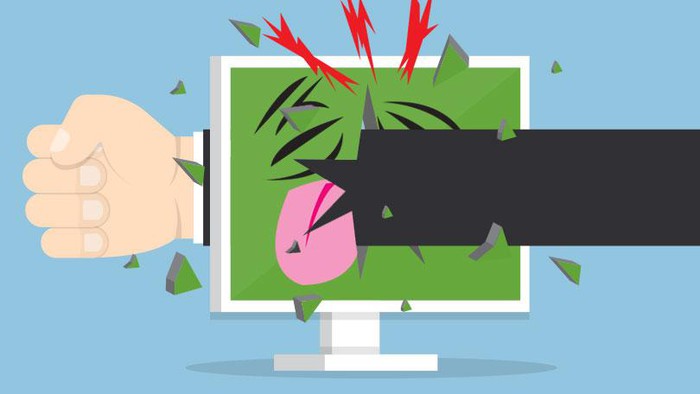
Sau cùng, bạn khởi động lại Windows và xem con lỗi BSOD không.
2. Thực hiện Clean Boot (khởi động sạch)
Một cách khắc phục khác là bạn nên vô hiệu hóa toàn bộ dịch vụ không chính chủ của Microsoft. Thực hiện như sau:
- Nhấn tổ hợp phím Windows + R để mở cửa sổ lệnh Run.
- Nhập “msconfig” trên cửa sổ lệnh Run => Enter để mở cửa sổ tiện ích System Configuration.
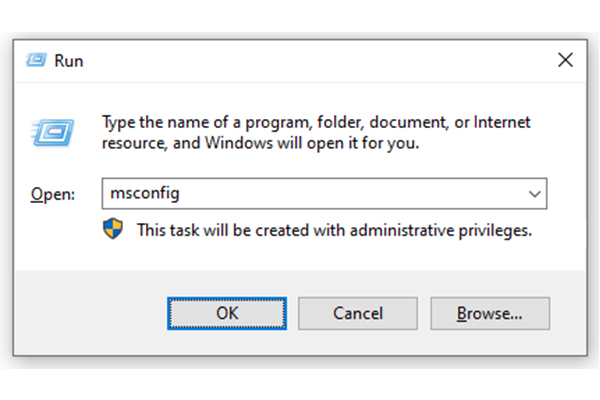
- Trong cửa sổ System Configuration,chọn tab Services và đánh tích chọn khung Hide all Microsoft services.
- Nhấn nút Disable All để vô hiệu hóa tất cả các dịch vụ không phải của Microsoft đang chạy trên Windows Startup.
- Cuối cùng, chọn OK để áp dụng thay đổi. Sau đó bạn khởi động máy tính.
3. Gỡ bỏ và cài lại Driver quan trọng của thiết bị
Dưới đây là các driver thường xuyên gây ra lỗi BSOD:
- Display Adapter Driver
- Wireless Adapter Driver
- Ethernet Adapter Driver

Hãy gỡ bỏ và cài lại 3 driver thường xuyên gây ra lỗi màn hình xanh máy tính này.
4. Sử dụng System Restore để khôi phục máy
Nếu đã thử hết các cách trên mà vẫn không khắc phục được, thì cách cuối là hãy Restore lại máy. Cách thực hiện khá đơn giản như sau:
- Bạn nhấn tổ hợp phím Windows + R để mở cửa sổ lệnh Run.
- Trong cửa số Run, bạn nhập “rstrui” rồi chọn OK để mở tiện ích System Restore.
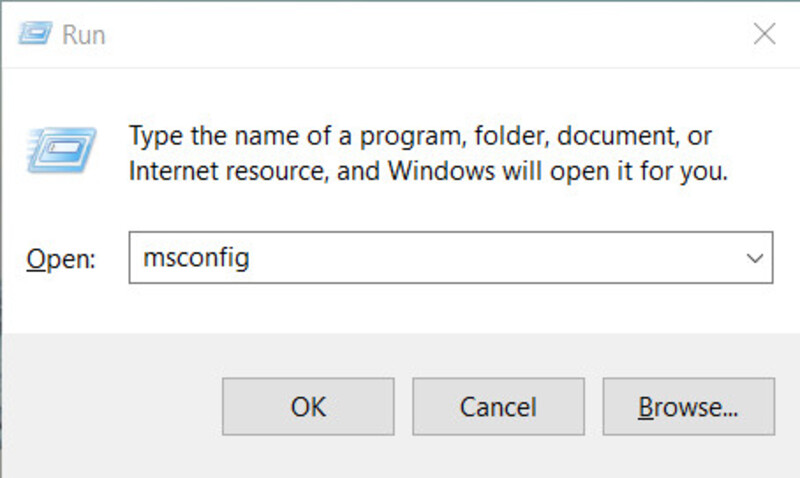
- Trên màn hình đầu tiên bạn click chọn Next.
- Lựa chọn mục khôi mục, rồi tích chọn “Show more restore points” để chọn điểm khôi phục khác cũ hơn rồi click chọn Next.
- Chờ đợi cho tới khi quá trình khôi phục kết thúc.
- Nếu quá trình System Restore thành công, lỗi BSOD cũng sẽ biến mất.
Trên đây các cách giúp khắc phục lỗi màn hình xanh máy tính, hi vọng bài viết sẽ giúp các bạn xử lý sự cố máy tính tạm thời nhé!
XEM NGAY:
- Các bộ máy tính bàn giá rẻ
- Màn hình máy tính chính hãng giá rẻ TPHCM

Để lại một phản hồi